Facebook'ta Etkinlik Nasıl Oluşturulur 2023 (En İyi Kılavuz)
Yayınlanan: 2023-05-22Facebook, tüm özellikleri ve olanakları ile kendi stratejilerinizi oluşturmanıza ve bunları uygulamanıza olanak tanır. Facebook etkinlikleri aracılığıyla daha fazla katılım ve erişim elde etmeye ne dersiniz?
Ancak, Facebook'ta nasıl etkinlik oluşturulacağını arıyorsanız, doğru rehbere sahipsiniz!
Göz ardı edemeyeceğiniz bir gerçek, diğer tüm sosyal medya platformları arasında yalnızca Facebook dünya çapında 2,98 milyar kullanıcı kazandı. Kişisel kullanımdan iş amaçlarına kadar bu sosyal medya kanalı, inanılmaz özellikleriyle herkesin ilk tercihi haline geliyor.
Facebook etkinliği bunlardan biridir ve insanları düzenli gönderiler, etkinlikler, reklam kampanyaları, hikayeler vb. ürün ve hizmetler.
Her neyse, bu yazıda hem kişisel hem de Facebook işletme sayfanız için Facebook'ta nasıl etkinlik oluşturacağınızı ve Facebook etkinliğinizi Facebook'a gömerek etkinliğinizi daha geniş bir kitleyle nasıl paylaşacağınızı öğrenebilirsiniz.
Başlayalım o zaman!
Facebook'ta bir etkinliği nasıl oluşturursunuz?
Yani Facebook kullanıcıları, Bir Facebook etkinliği oluşturmak roket bilimi veya yapamayacağı bir şey değildir. Ancak Facebook'ta etkinlik oluşturmanın bazı kriterleri vardır.
Pekala, hepsini listeledik, Facebook uygulamasında nasıl etkinlik oluşturacağınız veya bir Facebook işletme sayfası için nasıl etkinlik oluşturacağınız konusunda ihtiyacınız olan herhangi birini takip edin;
Çevrimiçi bir etkinlik oluşturun
- Çevrimiçi bir Facebook etkinliği oluşturmak için Akışınızın sol menüsünden Etkinlikler'i seçin. Bu seçeneği bulamazsanız, Daha Fazlasını Gör seçeneğini bulun.
- Farklı türlerde çevrimiçi etkinlikler bulacaksınız. Herhangi birini seçin:
- Facebook Live: Etkinliğiniz 50'den fazla konukla sonuçlanıyorsa bunu seçin.
- Odalar: Bu, gruplardaki insanlar için daha etkileşimli. Üyelerle görüntülü görüşme ayarlayabilirsiniz. Ayrıca, ev sahipleri ve yardımcı ev sahipleri de dahil olmak üzere 50 kişiye kadar sonuca varabilir.
- Harici Bağlantı: Etkinliğiniz Facebook dışındaysa bunu kullanabilirsiniz. Bu kategoride misafirlerinizi bilgilendirmek istediğiniz her şeyi etkinlik açıklamasına dahil edebilirsiniz.
- Diğer: Katılımcılarınızın nasıl katılmasını istediğinize ilişkin ayrıntılı bilgi için.
Kriterleri seçtikten sonra İleri'ye tıklayın.
4. Bir etkinlik adı verin ve tarih ve saati ayarlayın.
5. Bu adımda gizlilik tercihlerinizi seçin. Önce Gizlilik'e tıklayın. Aşağıdaki seçenekleri alacaksınız:
- Özel: Misafirleriniz davet edilecek ancak etkinlik gizli kalacaktır. Daha fazla misafir için kullanılabilir hale getirmek istiyorsanız, Rüzgarlar Arkadaşlarını Davet Edebilir seçeneğinin yanında geçiş yapabilirsiniz. (Not: Etkinliği oluşturduktan sonra herhangi bir değişiklik yapamazsınız)
- Herkese açık: Herkese açık hale getirmek istiyorsanız herkese açık seçeneğini belirleyin.
- Arkadaşlar: Etkinliğin sadece Facebook arkadaşlarınız için geçerli olmasını istediğinizde.
- Grup: Facebook'ta grubun bile iki türü vardır.
→ Genel grup herkes içindir.
→ Özel grup, Facebook grubunuzun üyeleri içindir.
İleri'ye tıklayarak adımı tamamlayın.
6. Şimdi olayla ilgili bir açıklama ekleyin ve İleri'ye tıklayın.
7. Ayarı tamamlamak için bir kapak fotoğrafı yükleyin veya Resim Seçin.
8. Yardımcı ev sahibi eklemek için Etkinlik Ayarları'na tıklayın.
9. Son olarak Etkinlik Oluştur'a tıklayın.
Özel bir Facebook etkinliği oluşturun
Yalnızca bir etkinliğin davet ettiğiniz kişiler tarafından görülebilmesini istediğinizde özel bir Facebook etkinliğine ihtiyacınız olacak. Facebook etkinlik açıklamanızı, gönderilerinizi, fotoğraflarınızı, videolarınızı ve hepsini yalnızca bu sınırlı kişiler görebilir.
Unutmayın: Bir etkinlik oluşturduktan sonra gizlilik ayarını değiştiremezsiniz. Bu yüzden önce herkese açık bir Facebook etkinliği mi yoksa özel bir Facebook etkinliği mi istediğinize karar verin.
Bu ayarda, misafirlerinizin sizin tanımadığınız arkadaşlarını veya Facebook ya da messenger kullanmayan kişileri de davet etmesine izin verebilirsiniz.
Facebook'ta özel bir etkinliğin nasıl oluşturulacağına ilişkin adımlar şunlardır:
- Akışınıza gidin, soldaki menüde veya Daha Fazlasını Gör bölümünden Etkinlikler seçeneğini bulun.
- + Yeni etkinlik oluştur'a tıklayın, ardından Şahsen mi yoksa Çevrimiçi mi istediğinizi seçin.
- Sol tarafta etkinlik ayrıntılarınızı ekleyin. Yinelenen bir olaysa, Yinelenen Etkinlik'e tıklayın.
- Sonunda, özel etkinliğinizi sonlandırmak için Gizlilik'e tıklayın. Özel'i seçin.
Yüz yüze bir Facebook etkinliği oluşturun
Facebook etkinlikleri aracılığıyla Arkadaşlarınızı davet etmekle ilgili başka düşünceleriniz mi var? Facebook etkinlik özelliği, arkadaşlarınızı bir araya getirmek için herhangi bir etkinliğe veya programa davet etmenizi daha da kolaylaştırdı.
Dolayısıyla, Facebook'ta yüz yüze bir etkinlik oluşturmayı planlıyorsanız, şu adımları izleyin:
- İlk olarak, Facebook hesabınızdan Etkinlikler'e gidin.
- Sol üstteki +Oluştur seçeneğine tıklayın.
- Şimdi, Şahsen seçeneğini seçin.
- Ardından, etkinlik adını, saatini ve tarihini ayarlayın ve ardından bir sonraki düğmeye dokunun.
- Olayın konumunu seçin ve İleri'ye tıklayın.
- Son olarak, etkinlikle ilgili ek bilgiler ekleyebilirsiniz. Bir fotoğraf ekleyin ve Etkinliği oluştur'a tıklayarak ayarı tamamlayın.
Facebook ücretli çevrimiçi etkinlikler
Facebook'taki ücretli çevrimiçi etkinliklerle, canlı çevrimiçi etkinliklerinizden, ziyaretçileriniz çevrimiçi olarak kaydolduklarında tek seferlik bir erişim ücreti alarak para kazanabilirsiniz. Ücretli çevrimiçi etkinlik aracımızın yardımıyla, tek bir yerde etkinlikler düzenleyebilir, insanlardan katılmaları için ücret alabilir ve bunların hedef pazarınıza, müşterilerinize ve ev sahiplerine reklamını yapabilirsiniz.
Bilgisayarda ücretli çevrimiçi etkinlikleri nasıl oluşturabileceğinizi görelim;
- İlk olarak, Facebook işletme sayfanıza gidin ve etkinliğinizi oluşturmak için Etkinlikler'i bulun. Etkinlik türünüze göre, Ücretli'yi seçmeniz istenecektir.
- Etkinlik için gerekli bilgileri doldurun, aşağıdakiler olabilir:
- Özellikle tanıtımını yapmak istediğiniz reklamlarınız varsa, Facebook reklamcılık Standartlarını ihlal edebilecek herhangi bir şey eklemeyin.
- Fiziksel konumunuzdan bahsettiğinizden emin olun. İnsanların çevrimiçi etkinliğinizi bulmasına izin vermenize yardımcı olacaktır.
- Şimdi, verilen açılır seçeneklerden Fiyatınızı seçin . Bir etkinlik için tek bir fiyat seçmelisiniz. Fiyat seçerken emin olun, çünkü etkinliği yayınladıktan sonra fiyatı değiştiremezsiniz.
- Bu adım isteğe bağlıdır. Yardımcı ev sahibini seçmek için bir seçenek alacaksınız. Yardımcı düzenleyiciler eklemek isterseniz, takvimlerine bir etkinlik ekleyebilir ve etkinliği Facebook sayfası takipçilerine tanıtabilirler.
- Son olarak, promosyon sonrası, mesajlaşma ve liste görünürlüğü gibi ek seçenekler sunarak etkinlik oluşturma sürecini tamamlayın.
İşiniz bittiğinde, ücretli çevrimiçi etkinliğinizi ayarlamayı tamamlamak için Etkinlik oluştur'a tıklayın.

WP Social Ninja ile nasıl etkinlik oluşturulur?
Yukarıda, Facebook'ta nasıl etkinlik oluşturacağınızı bilmelisiniz. Ancak bu etkinlikleri web sitenize getirmeyi hiç düşündünüz mü?
Mükemmel bir kılavuz alırsanız, bu önemli değil. WP Social Ninja ile Facebook etkinliklerinizi kolayca getirebilir ve web sitenizde görüntüleyebilirsiniz. İşletmeniz için sosyal medya tanıtıcılarınızdan sosyal medya beslemelerini yerleştirme şekliniz gibi, Facebook etkinliklerini de yerleştirebilirsiniz!
Adımları izleyin, Facebook etkinliklerinizi daha geniş bir kitleye gösterin ve müşterilerinizden en fazla etkileşimi alın;
Yapılandırma
Başlamak için, Facebook hesabınızı WP Social Ninja ile yapılandırmanız gerekir. İlk olarak, WordPress web sitenize WP Social Ninja'yı yükleyin ve ardından diğer adımları gerçekleştirmek için kontrol panelinize gidin.
Hesabınızı, yapılandırma bölümünde verilen kimlik bilgilerinden herhangi biriyle bağlayabilirsiniz.
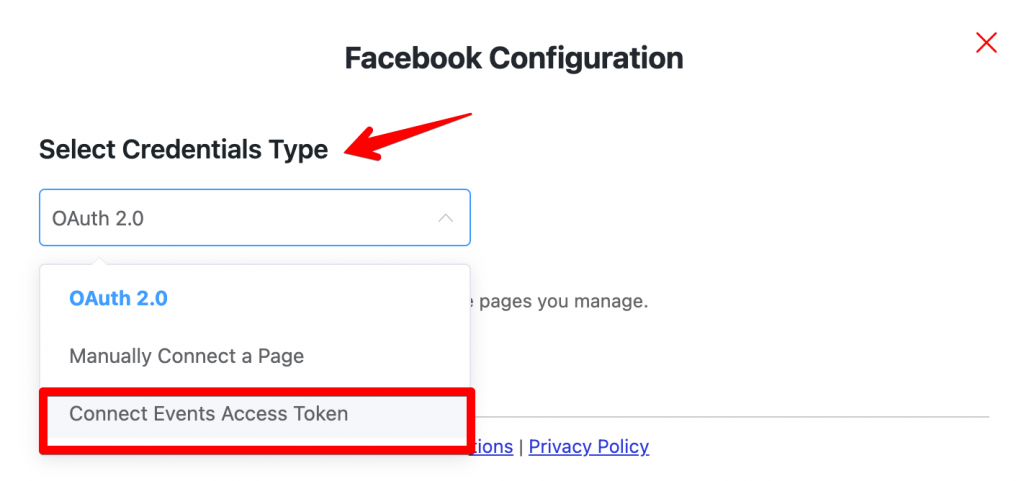
Facebook etkinliklerini getirirken, Connect Events Access Token seçeneğini seçin. Bu, yapılandırma sürecini tamamlamak için birkaç adım daha uygulamanızı gerektirecektir.

Kimlik bilgisi tipini seçtikten sonra ekranınıza aşağıdaki kutucuk gelecektir. Gerekli kimlik bilgileriyle kutuları doldurun. İşlemi tamamlamak için belgelere bakın.
Ayar
Yani konfigürasyon kısmını bitirdiğinizde sizi ayar paneline götürecektir.
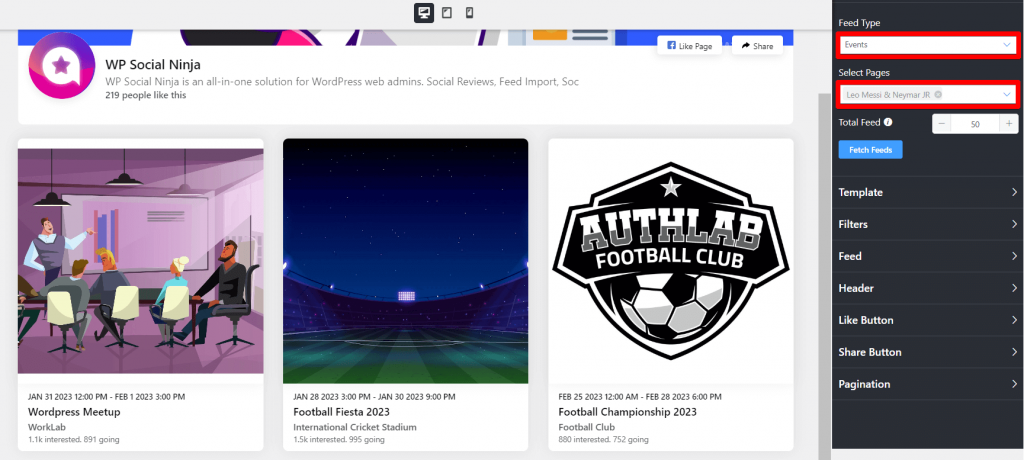
Burada, Facebook etkinlik akışı şablonunuzu özelleştirmek için çeşitli özelleştirme seçenekleri bulacaksınız. Akış önizlemenizi güzelleştirmek için şablonunuzu istediğiniz gibi şekillendirebilirsiniz. İşiniz bittiğinde Kaydet'e tıklayın ve kısa kodu kopyalayın.
Etkinlik sayfasını görüntülemek istediğiniz yere kısa kodu yerleştirin.
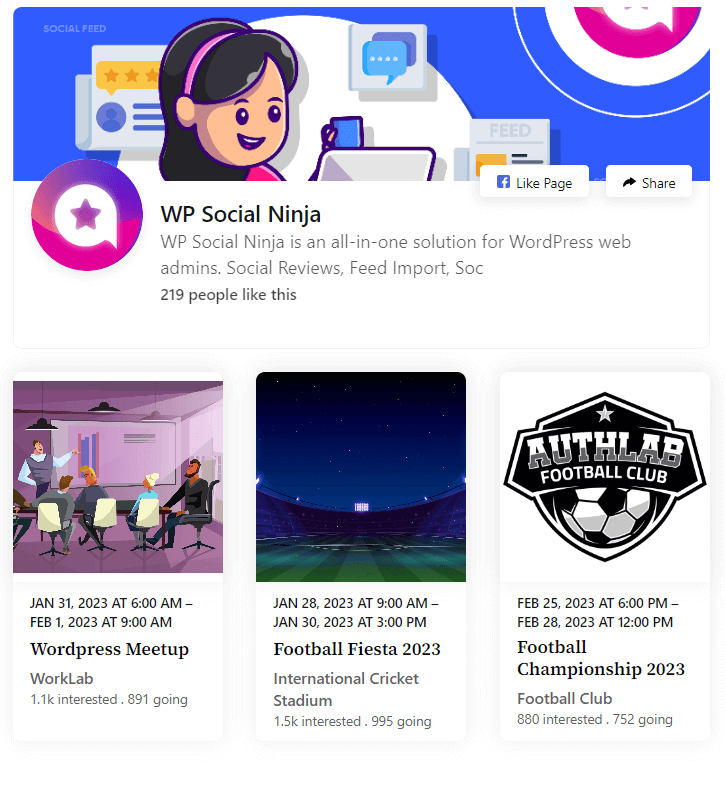
Ve hepsi bu! Facebook etkinliklerini WordPress web sitenize bu şekilde yerleştirebilirsiniz.
Özetle
Bir Facebook etkinliği oluşturmak o kadar da karmaşık değil; etkinlikler aracılığıyla işinizi ve hizmetlerinizi tanıtmaya gelince, diğerlerinden bir adım öndesiniz. Çünkü Facebook etkinliklerini Facebook for Business sayfasında sınırlamamışsınız, aynı zamanda web siteniz üzerinden de paylaşmış oluyorsunuz.
Peki, Facebook etkinlikleri oluşturma ve onları hedef kitlenize tanıtma deneyiminiz nasıldı? Neleri kaçırdığımızı ve ne öğrendiğinizi bize bildirin!
SSS
Facebook grubunda etkinlik nasıl oluşturulur?
Adım 1: Menü çubuğunuzdan Gruplar seçeneğine gidin, ardından grubunuzu seçin. Grupları görmüyorsanız Daha fazlasını gör'e dokunun.
Adım 2: Bir şey yaz… üzerine dokunun ve ardından Olay oluştur'a tıklayın.
Adım 3: Kutuyu etkinlikle ilgili ayrıntılı bilgilerinizle doldurun.
Adım 4: Grubunuzun tüm üyelerini davet edebilirsiniz, [grup adı]'nın tüm üyelerini davet et'i seçin. Özel grubunuzsa, grubunuza yalnızca arkadaşlarınızı davet edebilirsiniz.
Adım 5: Etkinlik taslağını kaydet'e tıklayın ve etkinliğinizi gönderin.
iPhone'da Facebook'ta bir etkinlik nasıl oluşturulur?
Adım 1: Facebook uygulamanızın alt kısmındaki Daha fazla sekmesine gidin.
Adım 2: Tüm seçenekleri genişletmek için Uygulamalar bölümünün yanındaki açılır oka dokunun.
Adım 3: Uygulamalar listesinden Etkinlikler'e tıklayın .
Adım 4: Üst köşede + sembolünü bulun ve üzerine tıklayın.
Adım 5: Son olarak, etkinliğiniz hakkında ayrıntılı bilgi ekleyin. Ardından sağ üst köşedeki Bitti düğmesine tıklayarak işlemi tamamlayın.
Facebook etkinliğimi kimlerin göreceğini veya katılacağını nasıl kontrol ederim?
Facebook'un bazı gizlilik ayarı seçenekleri vardır, bir Facebook etkinliği oluştururken bunlardan herhangi birini seçebilirsiniz:
- Özel: Yalnızca davet edilen kişilerin görmesini istiyorsanız bunu seçin.
- Herkese Açık: Bu seçeneği seçerseniz, etkinliğiniz herkese açık/görünür olacaktır.
- Arkadaşlar: Bu ayar yalnızca Facebook arkadaşlarınız için olacaktır.
- Grup: Bireysel üyeler ve Facebook arkadaşları için gruplar oluşturmak isteyebilirsiniz. Bu seçenek yalnızca belirli gruplar içindir.
Bir Facebook etkinliğini nasıl iptal ederim veya silerim?
- Önce feed'inizin sol menüsünden veya Daha Fazlasını Gör bölümünden Etkinlikler bölümüne gidin.
- Şimdi etkinlik sayfanızı ziyaret edin
- Etkinlik sayfasından üç noktayı bulun ve Etkinliği İptal Et veya Etkinliği Sil'i seçin.
Kaydetmek için Onayla'yı tıklayın.
